简介:在Android开发中,实现“卸载爆炸特效”可以显著提升用户体验。本文详细介绍了特效的原理和实现方法,包括自定义动画的创建、图形的分解与变换、视图层级的管理、事件监听的设置、动画执行的策略和性能优化的技巧。通过分析示例代码 DemoExplosion ,开发者可以学习如何集成和调整这一特效,最终为用户带来更生动的交互体验。 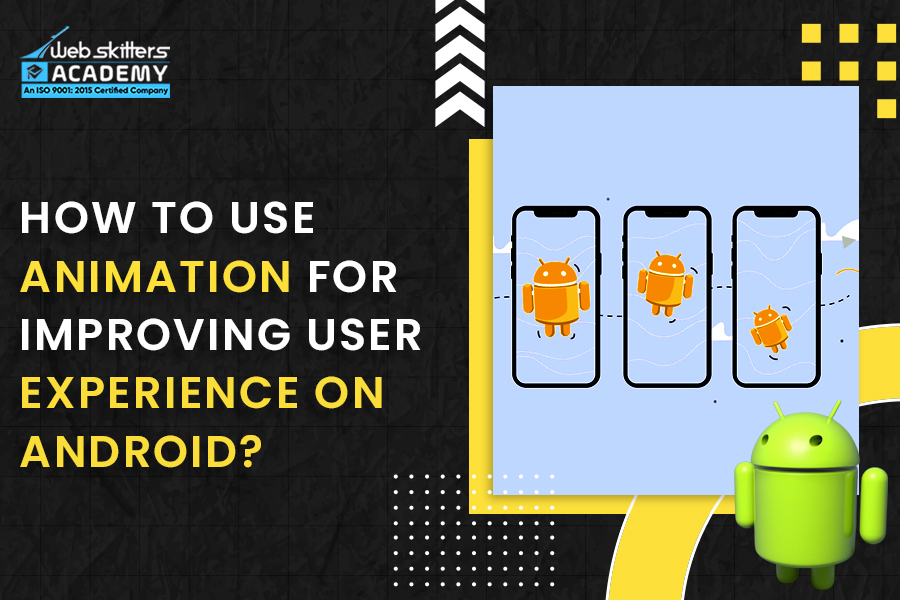
1. 爆炸特效基本原理
1.1 爆炸特效的定义与作用
爆炸特效是动画效果的一种,常常被应用于游戏、广告和各种视觉娱乐领域中,用以增强视觉冲击力和用户体验。它以逼真的模拟物理爆炸的形式,带来色彩、光线和形状的动态变化,从而吸引用户的注意力。
1.2 爆炸特效的技术实现
在技术实现上,爆炸特效通常涉及到粒子系统的使用、位图处理、图形变换以及动画的组合。粒子系统负责生成和渲染数以千计的小图像,模拟出爆炸时的碎片和火花效果;而位图处理和图形变换则让爆炸的图案和颜色更加生动和真实。
1.3 爆炸特效在Android中的应用
在Android开发中,实现爆炸特效需要借助Android动画框架,通常涉及到 AnimationDrawable 、 ValueAnimator 等类的使用。开发者需要合理安排每一帧的图像,并通过编程控制动画的播放,同时还需要考虑到动画对设备性能的影响,以确保在不同硬件上都能流畅运行。
通过这一章的内容,我们将对爆炸特效的基础有一个全面的了解,为后续章节中自定义动画创建、图形处理技术以及性能优化等内容打下基础。
2. 自定义动画创建与应用
2.1 动画创建基础
2.1.1 理解ValueAnimator和ObjectAnimator
在Android中创建动画时,经常用到两个核心类: ValueAnimator 和 ObjectAnimator 。 ValueAnimator 是所有动画类的根基,它能够生成一个数值的改变,并在特定的时间内周期性地改变这个值,我们可以监听这个改变过程,根据数值的变化来更新视图的属性。 ObjectAnimator 是 ValueAnimator 的子类,它允许你直接指定要操作的对象及其属性名称,更简单直接地实现属性动画。
举个例子,如果你想要制作一个视图的缩放动画:
ValueAnimator anim = ValueAnimator.ofFloat(1.0f, 1.5f, 1.0f);
anim.setDuration(500);
anim.addUpdateListener(new ValueAnimator.AnimatorUpdateListener() {
@Override
public void onAnimationUpdate(ValueAnimator animation) {
float scale = (float) animation.getAnimatedValue();
imageView.setScaleX(scale);
imageView.setScaleY(scale);
}
});
anim.start();
在这个例子中,我们创建了一个 ValueAnimator 对象,并使用 ofFloat 方法来定义动画过程中视图缩放比例的起始、中间和结束值。 addUpdateListener 方法则用于监听动画值的变化,并对视图的 scaleX 和 scaleY 属性进行更新,从而实现缩放效果。
2.1.2 动画参数的设置与应用
在创建动画的过程中,合理地设置动画参数至关重要。动画的持续时间、延迟、重复次数等都会影响到动画最终的表现。例如,通过设置 setDuration() 方法可以改变动画的持续时间,而 setStartDelay() 方法可以为动画添加延迟。
另一个重要的参数是插值器( Interpolator ),它定义了动画的进度速率,即动画的速度如何随时间变化。例如,使用 AccelerateInterpolator 可以使动画加速,而 DecelerateInterpolator 则可以让动画减速。
anim.setInterpolator(new AccelerateInterpolator());
2.2 动画效果的优化与调试
2.2.1 优化动画性能的策略
动画性能优化是动画创建中不可忽视的一环,尤其是在较老的设备或者复杂视图层级中。优化性能的策略主要包括减少过度绘制、避免布局层级的冗余、使用硬件加速等。
使用 TextView 的 setLayerType() 方法可以关闭硬件加速:
textView.setLayerType(View.LAYER_TYPE_SOFTWARE, null);
此外,减少过度绘制可以通过优化布局层级、设置透明背景等方式实现。在调试时,可以使用Android Studio的"Profile or Debug GPU Rendering"来检查过度绘制的情况。
2.2.2 调试动画中的常见问题
调试动画中的常见问题包括动画不流畅、动画播放顺序错误、动画同步问题等。通过 Logcat 和 StrictMode 可以帮助开发者定位问题所在。例如,可以通过 StrictMode 设置动画策略检测线程违规行为:
StrictMode.setThreadPolicy(new StrictMode.ThreadPolicy.Builder()
.detectAll()
.penaltyLog()
.build());
在动画不流畅的情况下,可以检查动画的帧率是否足够高,或者是否有主线程上的计算和I/O操作影响到了动画性能。调整动画的帧率、延迟或使用 AsyncTask 来将耗时操作放到后台线程中可以有效解决这类问题。
通过上述方法,我们可以创建自定义动画,并对其进行优化和调试,使得动画效果既流畅又高效。接下来,我们将探讨图形分解与变换技术,进一步丰富动画的表现形式。
3. 图形分解与变换技术
图形处理是动画创作中非常关键的一环,它能够帮助开发者通过各种图形操作创造出丰富多彩的视觉效果。本章将深入探讨BitmapShader的应用以及Canvas drawBitmapMesh方法,这两个技术对于实现复杂图形的绘制和分解至关重要。
3.1 BitmapShader的应用
3.1.1 BitmapShader的原理与使用方法
BitmapShader是Android系统提供的一个着色器工具,它可以让开发者利用Bitmap中的像素数据作为颜色数据源来绘制图形。这种方式非常适合于实现如火焰、水面、爆炸等复杂的图形效果。
原理: BitmapShader的工作原理是将一个Bitmap图像覆盖到需要渲染的区域,然后根据着色器的设置来绘制这个图像。它主要通过位移和缩放操作来重复或裁剪Bitmap,以适应不同的绘制需求。
使用方法:
- 创建BitmapShader实例,并传入一个Bitmap对象。
- 创建Paint对象,并将BitmapShader设置为该Paint的着色器。
- 使用Paint对象在Canvas上绘制。
以下是创建和使用BitmapShader的代码示例:
// 创建BitmapShader实例
Bitmap bitmap = BitmapFactory.decodeResource(getResources(), R.drawable.image);
BitmapShader shader = new BitmapShader(bitmap, Shader.TileMode.CLAMP, Shader.TileMode.CLAMP);
// 创建Paint对象并设置着色器
Paint paint = new Paint();
paint.setShader(shader);
// 使用Paint对象绘制图形
canvas.drawRect(100, 100, 300, 300, paint);
在这个例子中,我们创建了一个 BitmapShader 对象,并将其设置为 Paint 对象的着色器。 TileMode 参数定义了着色器的行为, CLAMP 表示在超出Bitmap边界时,颜色将被“夹”在边界值上。然后我们使用这个着色器绘制了一个矩形。
3.1.2 与Canvas结合实现图形变换
BitmapShader结合Canvas可以实现多种图形变换效果。例如,可以通过改变绘制时的Matrix参数来旋转或缩放Bitmap。
实现步骤:
- 创建Matrix对象并设置变换矩阵。
- 使用Matrix更新BitmapShader的变换。
- 使用更新后的Paint对象绘制图形。
以下是如何旋转Bitmap并绘制到Canvas上的代码示例:
// 创建Matrix并设置旋转角度
Matrix matrix = new Matrix();
matrix.preRotate(45); // 旋转45度
// 使用Matrix更新着色器
shader.setLocalMatrix(matrix);
// 重用之前的Paint对象
canvas.drawRect(100, 100, 300, 300, paint);
在这个例子中,我们通过 preRotate 方法设置了旋转矩阵,并将这个矩阵传递给 BitmapShader ,这样绘制的矩形就具有了旋转效果。
3.2 Canvas drawBitmapMesh的深入探讨
3.2.1 drawBitmapMesh的基础知识
drawBitmapMesh 是Canvas的一个方法,它允许用户将一张Bitmap切分成多个网格,并允许开发者为每个网格单独指定顶点坐标。通过这种方式,开发者可以实现对Bitmap的精细控制,从而创造出复杂的图形变换和动画效果。
基本使用:
-
drawBitmapMesh方法接受两个数组参数,一个表示网格顶点的浮点数组,另一个为颜色数组。 - 网格顶点数组定义了Bitmap的切割方式,颜色数组指定了每个网格的颜色。
以下是一个基本的使用示例:
// 创建Bitmap对象
Bitmap bitmap = BitmapFactory.decodeResource(getResources(), R.drawable.image);
// 创建网格顶点数组和颜色数组
float[] meshPoints = new float[] {
100, 100, 200, 100, 100, 200, 200, 200 // 定义了四个顶点
};
int[] colors = new int[] {
0xFFFFFFFF, 0xFF000000, 0xFFFFFFFF, 0xFF000000 // 定义了四个网格的颜色
};
// 在Canvas上绘制BitmapMesh
canvas.drawBitmapMesh(bitmap, 2, 2, meshPoints, 0, colors, 0, 0);
在这个例子中,我们定义了一个2x2的网格,每个网格的颜色交替变化。
3.2.2 实现图形动态分解的效果
动态分解效果通常用于爆炸、破碎等动画效果的实现。 drawBitmapMesh 可以动态调整网格顶点的位置,从而让图片看起来像是逐渐破碎开来。
实现步骤:
- 初始化网格顶点的位置。
- 在动画的每一帧中更新网格顶点的位置。
- 使用
drawBitmapMesh在Canvas上绘制更新后的网格。
以下是实现动态分解效果的代码片段:
// 动画每一帧更新网格顶点位置的代码逻辑
// 假设我们有一个更新网格顶点位置的方法
void updateMeshPoints(float[] meshPoints, float deltaX, float deltaY) {
// 根据deltaX和deltaY更新每个网格顶点的位置
}
// 在动画的每一帧调用此方法更新网格顶点
void drawAnimatedMesh(Canvas canvas, Bitmap bitmap, float[] meshPoints) {
// 在Canvas上绘制更新后的BitmapMesh
canvas.drawBitmapMesh(bitmap, 10, 10, meshPoints, 0, null, 0, 0);
}
// 动画监听器中调用drawAnimatedMesh方法
void onAnimationFrame() {
updateMeshPoints(meshPoints, frameDeltaX, frameDeltaY);
drawAnimatedMesh(canvas, bitmap, meshPoints);
// 重新绘制视图等逻辑
}
在这个例子中,我们定义了一个 updateMeshPoints 方法用于根据动画的进度更新网格顶点的位置。然后在动画的每一帧中调用 drawAnimatedMesh 方法,使用更新后的顶点绘制新的 BitmapMesh 。这个过程可以在动画监听器中不断被调用,从而实现动态分解的视觉效果。
通过 BitmapShader 和 Canvas drawBitmapMesh ,开发者可以创建出各种图形变换和动画效果,让应用界面更加生动和吸引人。这些技术在游戏、多媒体应用以及各种交互动画场景中都有着广泛的应用前景。
4. 视图层级管理与实现
4.1 FrameLayout和RelativeLayout的特性
4.1.1 理解不同布局的特点与用途
在Android开发中,布局管理器提供了强大的方式来控制视图组件的排列和大小。 FrameLayout 和 RelativeLayout 是两种常用的布局管理器,每种都有其独特的特点和用途。
FrameLayout 是一种最简单的布局管理器,它按照层次顺序将视图组件叠加在一起。通常用于特定场景,比如创建模态对话框或展示单个视图,如图片或视频。因为它的简单性, FrameLayout 很容易进行动画处理,因为只需关注单一视图的变换。
相反, RelativeLayout 是一种更为复杂和强大的布局方式,它允许视图组件基于彼此位置或父容器来定位。这使得布局更为灵活,可以实现复杂的布局需求,例如多个控件的相对位置关系。这种布局方式在Android界面中非常常见,尤其适合于创建复杂的用户界面。
在理解它们的特点后,开发者可以根据具体的使用场景来选择合适的布局管理器。例如,如果你需要显示一个浮动按钮在屏幕右下角,那么使用 FrameLayout 可能会更加直接,但如果需要多个控件相对于彼此定位,则 RelativeLayout 是更合适的选择。
4.1.2 布局在动画中的作用与设计
布局的使用和设计在动画制作中起着至关重要的作用。正确的布局选择能够使得动画的实现更加高效,也更容易达到设计的预期效果。
在设计布局用于动画时,需要考虑以下几个因素:
-
层级关系 :视图的层级关系在动画播放时起着关键作用。每个视图层级都可能影响动画效果的表现,例如,一个位于顶层的视图进行缩放动画,将会影响其下所有层级视图的显示。
-
性能优化 :复杂的布局可能会对动画性能造成影响,因此在设计布局时需要考虑到未来动画的流畅性和性能。例如,可以使用嵌套
RelativeLayout来减少视图数量,从而提高动画执行效率。 -
动画兼容性 :在布局设计时,还要考虑不同Android版本的兼容性。在某些旧版本的Android系统中,一些动画效果可能无法正常工作。因此,了解和测试不同版本的兼容性是设计布局时不可忽视的一环。
-
动态布局调整 :为了动画效果,有时需要在动画过程中动态调整视图的属性。这需要布局支持高度的动态性,例如,可以为动态改变大小的视图设置宽高为
wrap_content或使用匹配父容器属性。
4.1.3 视图层级管理的代码实现
在Android开发中,视图层级管理主要通过 ViewGroup 及其子类来实现,例如 FrameLayout 和 RelativeLayout 。以下是一个简单的代码示例,展示如何使用 RelativeLayout 来实现一个按钮在屏幕上的居中定位:
<?xml version="1.0" encoding="utf-8"?>
<RelativeLayout xmlns:android="http://schemas.android.com/apk/res/android"
android:layout_width="match_parent"
android:layout_height="match_parent"
android:gravity="center">
<Button
android:id="@+id/center_button"
android:layout_width="wrap_content"
android:layout_height="wrap_content"
android:text="Center Button" />
</RelativeLayout>
在这个例子中, RelativeLayout 通过 android:gravity="center" 属性使按钮居中显示。这种布局管理可以很容易地应用于需要定位的动画场景。
在使用 FrameLayout 或其他布局时,每一层的视图都可以动态地应用动画效果。例如,如果你想为一个 ImageView 应用一个缩放动画,可以这样做:
ImageView imageView = findViewById(R.id.my_image_view);
ScaleAnimation scaleAnimation = new ScaleAnimation(
1.0f, // 起始缩放 X 轴
0.5f, // 结束缩放 X 轴
1.0f, // 起始缩放 Y 轴
0.5f, // 结束缩放 Y 轴
Animation.RELATIVE_TO_SELF, 0.5f, // 缩放中心 X
Animation.RELATIVE_TO_SELF, 0.5f); // 缩放中心 Y
imageView.startAnimation(scaleAnimation);
在上述代码块中, ScaleAnimation 被用来创建一个缩放动画效果,该动画使 ImageView 缩小为原来的一半。动画的中心点是视图的中心点,由于使用了 RELATIVE_TO_SELF 参数,所以传入的是0.5,表示中心点是视图自身的一半位置。
4.2 视图层级管理的策略与实践
4.2.1 视图分组与管理的方法
为了有效地管理复杂的视图层级,开发人员通常会采用视图分组的策略。这不仅有助于提高代码的可读性,也便于管理视图层级和动画。视图分组常见的方法包括:
-
使用
ViewGroup:ViewGroup是所有布局的基类,通过它可以将多个视图组织在一起。使用ViewGroup的子类如LinearLayout、FrameLayout等,可以将视图分组为不同的逻辑块。 -
使用
<include>标签 :在XML布局文件中,可以使用<include>标签来引入其他布局文件。这使得可以在多个不同的布局中重用同一块代码。 -
使用
ViewStub:ViewStub是一个非常轻量级的视图,用于在需要时加载布局。它在未被设置为可见时不会消耗资源,因此适合用于延迟加载复杂的布局。 -
使用
Fragment:Fragment提供了一种方式来将用户界面划分为可重用的组件。Fragment可以有自己的生命周期,可以单独进行添加、移除或替换,而不会影响其他Fragment。
4.2.2 实现复杂动画的视图管理技巧
实现复杂动画时,良好的视图管理技巧至关重要。以下是几个实现复杂动画时可以采用的视图管理技巧:
-
组织视图层次结构 :视图应该按照功能或动画的需要进行逻辑分组。每个视图或视图组应具有清晰定义的职责,这有助于动画的实现和维护。
-
使用视图动画而非属性动画 :对于视图层级不是很深或者不需要复杂交互的动画,可以考虑使用传统属性如
alpha、translationX、translationY和rotation来进行实现。 -
属性动画的分组与序列化 :对于更复杂的动画,可能需要同时管理多个属性的变化。可以使用
AnimatorSet来组织多个动画的执行顺序和依赖关系。 -
优化视图层级 :尽可能减少视图层级,因为深层的视图层级会增加动画执行时的计算量。合并可合并的视图,并利用视图的绘制缓存特性来减少不必要的重绘。
-
使用动画监听器 :动画的执行过程可以通过监听器进行控制和反馈,例如使用
AnimatorListener来添加动画开始、结束、取消和重复时的逻辑处理。 -
为视图设置唯一的ID :在XML布局文件中为视图设置唯一的ID,有助于在代码中准确引用这些视图进行动画操作。
-
考虑动画的流畅性和用户体验 :动画不仅仅是视觉上的表现,更关乎用户体验。因此,在实现动画时,需要确保动画的流畅性,避免因动画执行导致的界面卡顿。
4.2.3 代码示例与实现
实现复杂动画时,可以通过以下代码示例,理解如何利用 ObjectAnimator 实现多个视图属性的动态变化:
ObjectAnimator translationX = ObjectAnimator.ofFloat(view1, "translationX", 0f, 100f, 200f, 150f);
ObjectAnimator alpha = ObjectAnimator.ofFloat(view1, "alpha", 1f, 0.5f, 1f);
ObjectAnimator rotation = ObjectAnimator.ofFloat(view1, "rotation", 0f, 360f);
ObjectAnimator translationY = ObjectAnimator.ofFloat(view2, "translationY", 0f, -50f, -100f);
AnimatorSet animatorSet = new AnimatorSet();
animatorSet.playTogether(translationX, alpha, rotation, translationY);
animatorSet.setDuration(1000);
animatorSet.start();
在上述代码中,创建了四个不同的 ObjectAnimator 实例来分别控制视图的 translationX 、 alpha 、 rotation 和 translationY 属性。这些动画通过 AnimatorSet 的 playTogether 方法组合在一起同时执行。
通过实践上述视图管理策略和技巧,开发者可以有效地管理复杂的视图层级,并实现流畅和吸引人的动画效果。
5. 事件监听与触发机制
事件监听与触发机制在Android开发中扮演着至关重要的角色。无论是系统事件还是用户交互事件,合适的监听和处理能够使得应用的用户体验得到极大提升。在这一章节,我们将深入探讨如何有效地使用 BroadcastReceiver 来监听系统广播,以及如何处理特定的系统事件,如应用程序卸载事件( ACTION_PACKAGE_REMOVED )。通过本章节内容的介绍,读者将掌握如何在Android平台上构建事件驱动的响应系统。
5.1 BroadcastReceiver的使用与注意事项
5.1.1 BroadcastReceiver的基本使用方法
BroadcastReceiver 是Android四大组件之一,主要负责接收来自系统或其他应用的广播消息,并作出响应。当 BroadcastReceiver 接收到一个广播时,它的 onReceive 方法会被调用。
下面是一个简单的 BroadcastReceiver 实现示例:
public class MyReceiver extends BroadcastReceiver {
@Override
public void onReceive(Context context, Intent intent) {
// 当接收到特定的广播时,这里将会被调用
String action = intent.getAction();
if ("com.example.ACTION_CUSTOM_BROADCAST".equals(action)) {
// 处理接收到的广播
Log.i("MyReceiver", "Custom Broadcast Received");
}
}
}
在AndroidManifest.xml中注册 BroadcastReceiver :
<receiver android:name=".MyReceiver">
<intent-filter>
<action android:name="com.example.ACTION_CUSTOM_BROADCAST"/>
</intent-filter>
</receiver>
或者在代码中动态注册:
IntentFilter filter = new IntentFilter("com.example.ACTION_CUSTOM_BROADCAST");
MyReceiver receiver = new MyReceiver();
registerReceiver(receiver, filter);
5.1.2 监听系统广播实现事件触发
BroadcastReceiver 能够监听各种系统广播,例如电池电量低、网络变化、闹钟触发等。例如,监听系统广播 ACTION_PACKAGE_REMOVED 可以用来检测何时有应用被卸载。
IntentFilter filter = new IntentFilter();
filter.addAction(Intent.ACTION_PACKAGE_REMOVED);
filter.addDataScheme("package");
MyReceiver receiver = new MyReceiver();
registerReceiver(receiver, filter);
当一个应用被卸载时,系统会发送包含应用包名的广播。通过读取这些信息,我们可以做出相应的处理。
5.2 ACTION_PACKAGE_REMOVED事件处理
5.2.1 理解卸载事件的工作机制
当用户卸载一个应用,或者通过系统设置来卸载应用时,Android系统会发出 ACTION_PACKAGE_REMOVED 广播。这个广播包含了一个重要的额外数据 EXTRA_PACKAGE_NAME ,它提供了被卸载应用的包名。
处理 ACTION_PACKAGE_REMOVED 广播时,需要考虑到应用卸载后可能引发的一系列问题,比如要确保未完成的操作不会对应用状态产生影响。
5.2.2 自定义事件的触发与响应
除了系统广播之外,开发者也可以创建自定义的广播来触发事件。自定义广播可以用于应用内的模块通信,或者与特定的 BroadcastReceiver 相配合来执行复杂的任务。
自定义事件的触发通常涉及到发送一个包含特定 action 的 Intent :
Intent intent = new Intent("com.example.ACTION_CUSTOM_BROADCAST");
sendBroadcast(intent);
在实际应用中,自定义事件可以用于多种场景,比如提醒用户有新的消息,或者在后台服务中触发某个数据更新操作。
通过本章节的介绍,读者应该对事件监听与触发机制有了更深刻的理解。在后续的应用实践中,利用这些知识构建事件响应系统将变得更为高效和直观。
6. 动画的准备与播放策略
动画效果为应用带来生动的视觉体验,而良好的动画准备与播放策略则是动画流畅和高效的前提。本章节我们将深入探讨如何合理准备和组织动画资源,并实现对动画播放过程的精细控制。
6.1 动画资源的准备与组织
在构建复杂的动画效果之前,我们需要做好动画资源的准备工作,这包括动画资源的分类存储以及预处理步骤,以确保在运行时能够快速高效地加载和应用。
6.1.1 动画资源的合理分类与存储
合理地分类和组织动画资源是确保其易用性和复用性的关键。在Android项目中,我们通常按照动画类型和功能进行分类:
- 补间动画(Tween Animation) :包含平移动画(translate)、旋转动画(rotate)、缩放动画(scale)、透明度动画(alpha)等。
- 帧动画(Frame Animation) :通过一系列的图片按照特定顺序播放。
- 属性动画(Property Animation) :更为强大的动画形式,通过不断改变对象的属性值来实现动画效果。
分类好的动画资源通常被放置在项目的 res/anim 目录下,这样在代码中可以通过 R.anim 资源标识符来引用。
6.1.2 动画资源的加载与预处理
加载动画资源是动画播放前的必要步骤。在Android中,你可以使用 AnimationUtils 类中的方法来加载XML定义的动画资源:
Animation animation = AnimationUtils.loadAnimation(getApplicationContext(), R.anim.my_animation);
预处理动画资源通常涉及到调整动画的持续时间、重复模式等属性,以适应不同的场景需求。在加载动画后,可以设置如下属性:
animation.setDuration(500); // 动画持续时间,单位为毫秒
animation.setRepeatCount(Animation.INFINITE); // 动画重复次数
animation.setRepeatMode(Animation.REVERSE); // 动画重复模式,此处设置为反向播放
6.2 动画播放的控制逻辑
为了实现复杂的动画序列以及不同动画之间的交互,我们需要掌握动画播放的控制逻辑,包括控制动画的顺序、依赖关系,并实现流畅动画播放的技术细节。
6.2.1 控制动画顺序与依赖关系
在多个动画同时播放时,控制它们的播放顺序和依赖关系显得尤为重要。这可以通过 AnimatorSet 类来实现,该类允许我们将多个动画组合在一起,并控制它们的执行顺序:
AnimatorSet set = new AnimatorSet();
set.playSequentially(translationAnim, rotationAnim, alphaAnim); // 按顺序播放
set.start();
6.2.2 实现流畅动画播放的技术细节
流畅动画播放的关键在于控制动画的帧率以及在动画进行中的性能优化。为避免动画中出现卡顿,应使用 setFrameDelay 来控制动画帧的更新速度,同时也应该注意减少主线程的工作量,使用 Handler 或 Thread 来处理复杂的逻辑:
Handler handler = new Handler(Looper.getMainLooper());
handler.postDelayed(new Runnable() {
@Override
public void run() {
// 动画帧更新逻辑
invalidate();
}
}, 16); // 约60帧/秒
在 invalidate 调用后,视图的 draw 方法将被调用以重绘视图,确保动画的连续性。
此外,为了进一步优化动画性能,可以考虑以下策略:
- 使用
setFillAfter(true),使动画结束后保持在结束状态,避免回放。 - 对于需要频繁更新的动画,利用
setX(int percent)和setY(int percent)方法,而不是setTranslationX和setTranslationY来直接设置位置,避免不必要的布局重绘。
通过上述策略,我们可以确保动画的流畅播放,为用户提供更加流畅和自然的交互体验。
简介:在Android开发中,实现“卸载爆炸特效”可以显著提升用户体验。本文详细介绍了特效的原理和实现方法,包括自定义动画的创建、图形的分解与变换、视图层级的管理、事件监听的设置、动画执行的策略和性能优化的技巧。通过分析示例代码 DemoExplosion ,开发者可以学习如何集成和调整这一特效,最终为用户带来更生动的交互体验。

























 被折叠的 条评论
为什么被折叠?
被折叠的 条评论
为什么被折叠?








